국가 및 언어 설정에서 관리 탭 활성화 또는 비활성화
국가 및 언어(Regional and Language) 설정 의 관리(Administrative) 탭은 컴퓨터의 언어를 관리하는 데 사용됩니다. 따라서 누군가 이 설정을 변경하면 비유니코드 프로그램의 표시 텍스트가 변경됩니다. 이 설정을 보려면 명령 프롬프트 를 열고 (Command Prompt )지역(Region.) 을 클릭하십시오 .
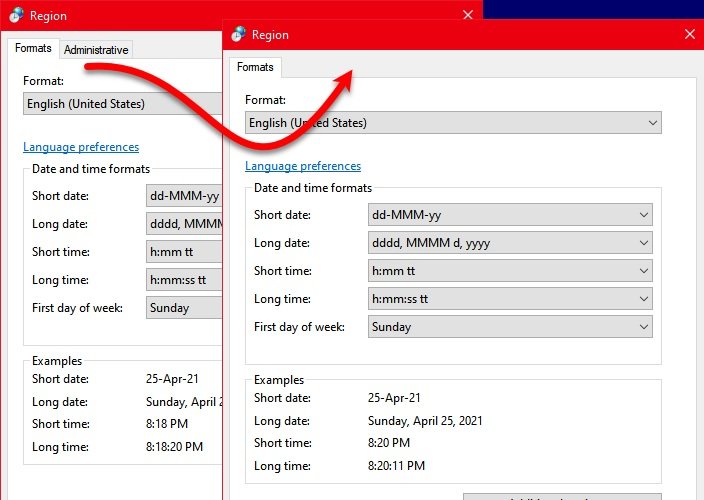
따라서 관리자인 경우 다른 사용자가 설정을 변경하는 것을 원하지 않을 수 있습니다. 이 옵션을 사용하지 못하도록 하는 가장 좋은 방법은 관리 탭(Tab) 을 비활성화하는 것 입니다. 이 기사에서는 국가 및 언어 (Regional)설정(Language Settings) 에서 관리 탭(Tab) 을 활성화 또는 비활성화하는 방법을 살펴보겠습니다 .
국가 및 언어 (Regional)설정(Language Settings) 에서 관리 탭 비활성화(Tab)
국가 및 언어 (Regional)설정(Language Settings) 에서 관리 탭(Tab) 을 활성화하거나 비활성화할 수 있는 방법은 다음과 같습니다 .
- 그룹 정책 편집자
- 레지스트리 편집기별
그들에 대해 자세히 이야기합시다.
1] 그룹 정책 편집기별

첫 번째 방법을 사용하려면 로컬 그룹 정책 편집기(Local Group Policy Editor) 에서 정책을 변경해야 합니다 . 국가 및 언어 (Regional)설정(Language Settings) 에서 관리 탭(Tab) 을 활성화하거나 비활성화하는 가장 간단한 방법 중 하나입니다 .
Win + R, 로컬 그룹 정책 편집기 (Local Group Policy Editor ) 를 실행 하고 "gpedit.msc"를 입력하고 Enter 키를 누릅니다. (Enter. )다음 위치로 이동합니다.
User Configuration > Administrative Templates > Control Panel > Regional and Language Options
이제 "지역 및 언어 옵션 관리 옵션 숨기기" (“Hide Regional and Language Options administrative options”, ) 를 두 번 클릭하고 사용 (Enabled ) 을 선택한 Apply > Ok. 확인 을 클릭 합니다.
마지막으로 제어판을 열고 (Control Panel, )지역(Regional) 을 클릭 하면 "관리" 탭이 비활성화됩니다.
활성화하려면 "지역 및 언어 옵션 관리 옵션 숨기기" (“Hide Regional and Language Options administrative options” ) 정책 을 연 후 비활성화 를 선택하십시오.(Disabled )
2] 레지스트리 편집기로

Windows 10 Home 이 있는 경우 가능한 그룹 정책 편집기(Group Policy Editor) 가 없는 경우 레지스트리 편집기 의 (Registry Editor)국가(Language) 및 언어(Regional) 설정 에서 관리 탭을 활성화 또는 비활성화할 수 있습니다 .
레지스트리 정책(Policy) 을 변경하기 전에 레지스트리 백업(backup of your Registry) 을 생성해야 합니다 . 백업을 생성한 후 규정된 단계에 따라 국가 및 언어 (Regional)설정(Language Settings) 에서 관리 탭(Tab) 을 활성화 또는 비활성화합니다 .
그렇게 하려면 시작 메뉴(Start Menu) 에서 레지스트리 편집기 (Registry Editor ) 를 시작 하고 다음 위치로 이동 하십시오.
Computer\HKEY_CURRENT_USER\SOFTWARE\Policies\Microsoft\Control Panel\International
이제 "관리자 옵션 숨기기"가 있는지 확인하십시오. 이 옵션이 없으면 국제를 마우스 오른쪽 버튼으로 클릭하고 (International, )New > DWORD (32-bit) Value, 선택한 다음 이름을 "관리자 옵션 숨기기"로 지정합니다.
(Double-click)"관리자 옵션 숨기기"를 두 번 클릭 하고 값 데이터(Value data) 를 1로 설정합니다.(1.)
마지막으로 제어판을 열고 (Control Panel, )지역(Regional) 을 클릭 하면 "관리" 탭이 비활성화됩니다. 활성화하려면 "관리자 옵션 숨기기"를 열고 값 데이터 (Value data ) 를 0으로 설정하십시오.(0.)
지역(Regional) 및 언어 설정(Language Settings) 에서 관리 탭(Tab) 을 활성화 또는 비활성화하는 데 도움이 되었기를 바랍니다 .
다음 읽기: (Read Next: )Windows 10에서 언어를 설치 및 제거(Install and Uninstall Languages in Windows 10.) 하는 방법
Related posts
Twitter Privacy Settings : Twitter에서 Protect & Secure Privacy 팁
Google Chrome에서 Default Print Settings를 변경하는 방법
Windows 10에서 Data Usage Limit을 관리하는 방법
Skype Privacy Settings, Groups and Video Calls
Windows 10 설정에서 앱 옵션을 회색으로 가져올 위치를 선택하십시오
Windows Server Applying Computer Settings screen에 갇혔습니다
Windows 10 Windows 10 Sync Settings를 사용하여 Registry Editor을 사용하여 구성하는 방법
Windows는 Windows 10의 라우터에서 Network Settings를 얻을 수 없습니다
Windows 10에서 Mouse Settings을 변경하는 방법
OneDrive Activity Center 이제 Settings and Pause menus을 주택합니다
Windows 10의 게임 설정 - 기능 및 기능
App Windows 10의 사용 권한을 관리하는 방법
Export and Import Office Ribbon Menu Settings 방법
Set 미터링 연결 설정이 Windows 10에서 회색으로 표시됩니다
Windows Security의 glance page의 보안은 Windows 10에 비어 있습니다
Windows 11 Accessibility Settings and Features
Debotnet으로 Windows 10 Privacy Settings 관리
Privacy and Security Settings Edge browser에서 Windows 10에서
Find Windows 10 설정에서 Device option을 비활성화하는 방법
Windows 10에서 Cortana Settings를 설정하고 관리하는 방법
